Was ist Wisptis.exe in Windows und sollten Sie es deaktivieren?

- 2465
- 558
- Madleen Vater
Die Wisptis.EXE -Prozess ist eine Systemdatei, die für einige Benutzer Probleme verursacht. Da es sich um einen Windows-Prozess handelt, fragen sich viele Benutzer, ob es sicher ist, zu deaktivieren-und wie, da es berüchtigt ist, wieder aufzutauchen, nachdem es im Task-Manager gekündigt wurde.
In diesem Artikel wird erklärt, was die Wisptis.EXE -Prozess tut und wie Sie es sicher deaktivieren können.
Inhaltsverzeichnis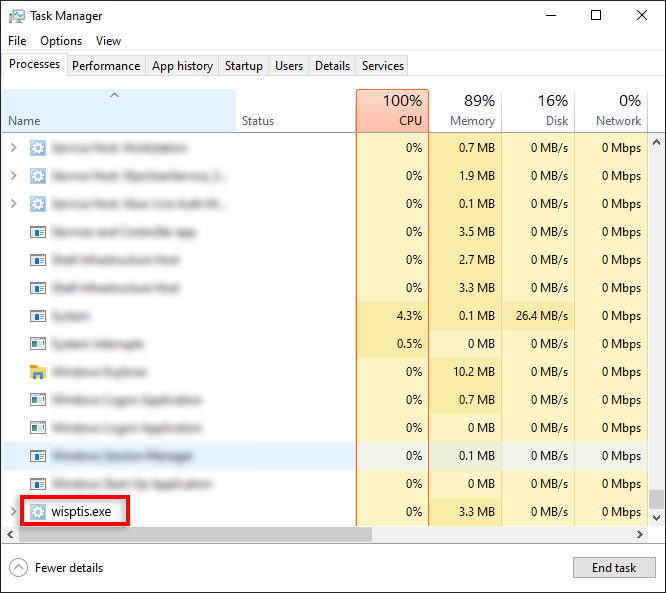
Wo es "Ort" besagt, stellen Sie sicher, dass „C: \ Windows \ System32“ aufgeführt ist. Möglicherweise befassen Sie sich mit Malware, wenn es irgendwo anders als an diesem Ort angezeigt wird (z. B. in Programmdateien).
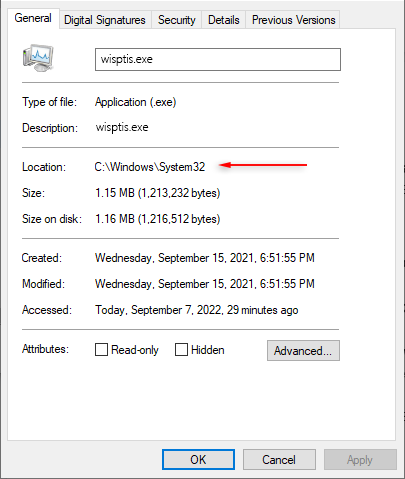
Natürlich können Sie vertrauenswürdige Antivirensoftware verwenden, um Ihren PC zu scannen.
Ist es sicher, Wisptis zu deaktivieren?.exe?
Wenn Sie sich mit der legitimen Windows -Aufgabe befassen, deaktivieren Sie Wisptis.exe wirkt sich nicht auf die Stabilität Ihres PCs aus. Es wird jedoch verhindern, dass bestimmte Dinge funktionieren, einschließlich Touchscreen -Funktionen und dem Schnipselwerkzeug. Diese Funktionalität kehrt beim Start zurück, es sei denn, Sie deaktivieren sie dauerhaft, da die Datei automatisch neu installiert wird.
Wie man Wisptis deaktiviert.exe
Im Folgenden werden wir drei Methoden abdecken, von denen Benutzer gemeldet haben, dass sie Wisptis deaktivieren können.exe dauerhaft. Wir haben jede Methode in der Reihenfolge der Schwierigkeit aufgelistet. Probieren Sie sie also aus, bis man Wisptis dauerhaft deaktiviert.exe.
1. Verwenden Sie Gpedit.MSC, um Wisptis zu deaktivieren.exe
Der lokale Gruppenrichtlinienredakteur kann verwendet werden, um Wisptis zu verbieten.exe.
- Drücken Sie die Windows -Taste + R, um den Lauf zu öffnen.
- Geben Sie „gpedit.MSC ”und drücken Sie die Eingabetaste.
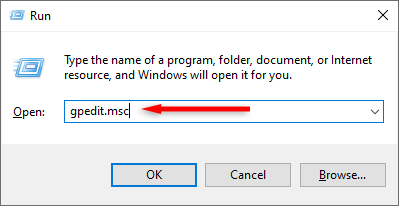
- Navigieren Sie zu Computerkonfiguration> Windows-Einstellungen> Sicherheitseinstellungen> Richtlinien zur Softwarebeschränkung> Zusätzliche Regeln, indem Sie auf jeden Eintrag doppelklicken.
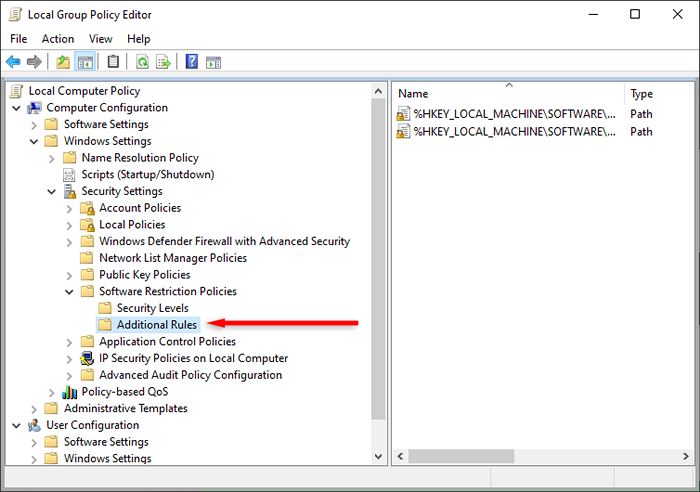
- Klicken Sie mit der rechten Maustaste auf zusätzliche Regeln und wählen Sie neue Pfadregel aus.
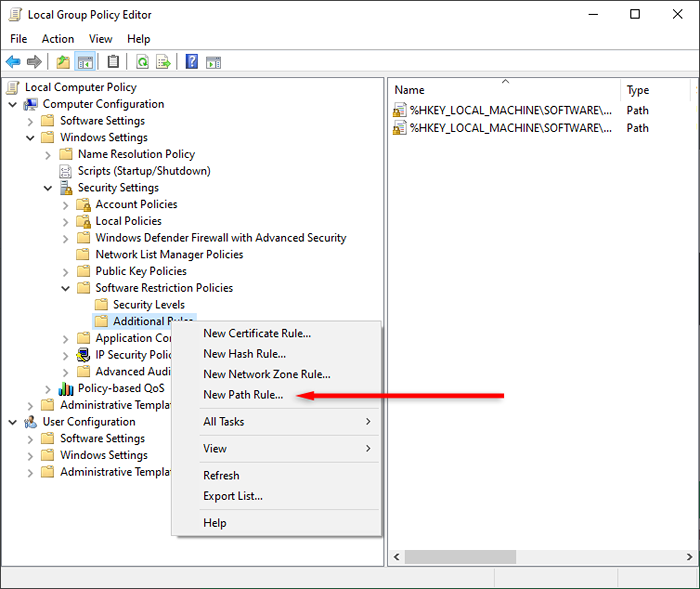
- Drücken Sie im nächsten Fenster durchsuchen. Navigieren Sie zu C: \ Windows \ System32 \ Wisptis.exe und wählen Sie okay.
- Klicken Sie im Fenster neuer Pfadregel auf das Dropdown-Menü unter „Sicherheitsstufe“ und wählen Sie nicht zugelassen.
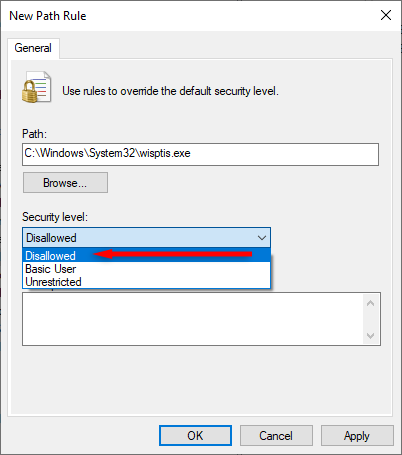
- Drücken Sie anmelden.
2. Verwenden Sie die Eingabeaufforderung, um Wisptis zu deaktivieren.exe
Wenn die obige Methode nicht funktioniert, können Sie versuchen, die Eingabeaufforderung zu verwenden, um Wisptis zu deaktivieren.exe dauerhaft.
- Öffnen Sie das Startmenü und geben Sie die Eingabeaufforderung ein.”
- Klicken Sie mit der rechten Maustaste auf die Eingabeaufforderung und wählen Sie als Administrator ausführen. Klicken Sie auf Ja, um dies zu bestätigen.
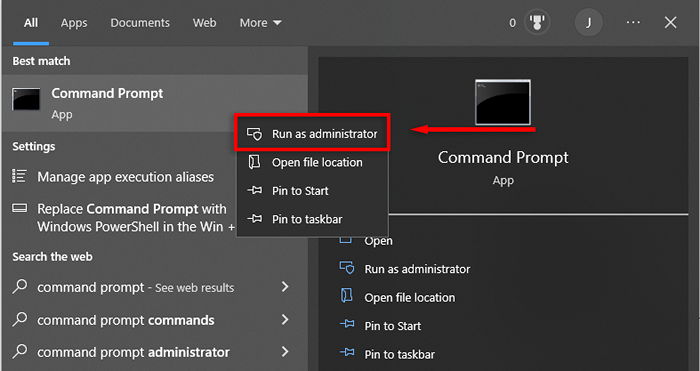
- Geben Sie die folgenden Befehle ein und drücken Sie die Eingabetaste nach jedem:
%SystemDrive%
CD %Windir %\ System32
takeown /f Wisptis.exe
icacls wiseptis.exe /leugnen "nt Authority \ System" :( Rx)
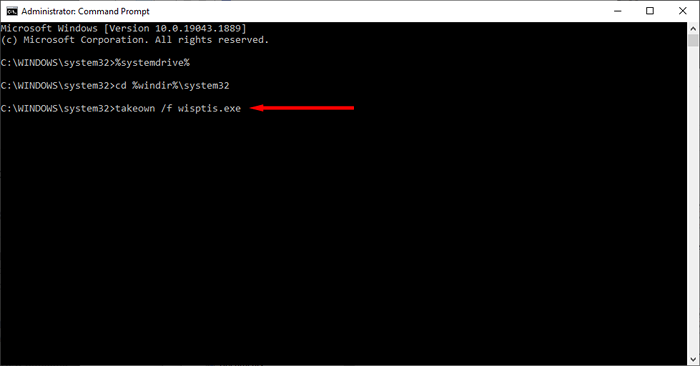
- Starten Sie Ihren Computer neu und überprüfen Sie, ob die Wisptis.EXE -Prozess erscheint nicht mehr im Task -Manager. Um Task Manager zu öffnen, klicken Sie auf Strg + Shift + ESC und navigieren Sie dann zur Registerkarte Prozesse.
3. Deaktivieren Sie den Microsoft App-V-Client, um Wisptis zu deaktivieren.exe
Der Microsoft App-V-Clientdienst ist ein Windows-Dienstprogramm, das das Microsoft Application Virtualization-Programm übernimmt und Benutzern ermöglicht, virtualisierte Anwendungen zu starten. Die Deaktivierung dieser Anwendung verhindert die Wisptis.EXE -Datei vom Neustart.
- Drücken Sie die Windows -Taste + R, um den Lauf zu öffnen.
- Geben Sie „Dienste ein.MSC ”und drücken Sie die Eingabetaste.
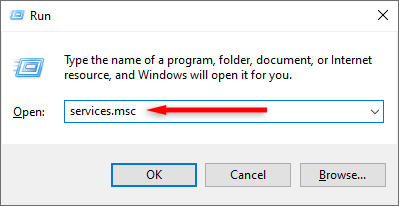
- Navigieren Sie zu Microsoft App-V Client und klicken Sie mit der rechten Maustaste und wählen Sie dann Eigenschaften aus.
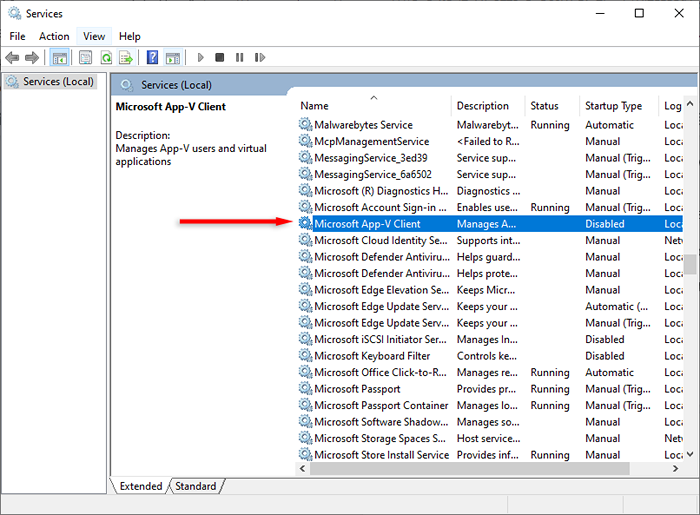
- Wählen Sie auf der Registerkarte Allgemeines Starttyp Dropdown-Menü und Handbuch aus.
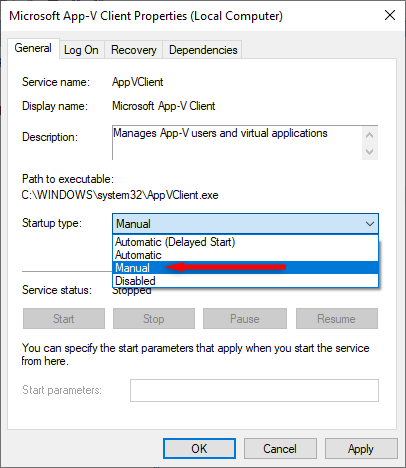
- Wählen Sie unter "Service -Status" Stop Wählen Sie Stop.
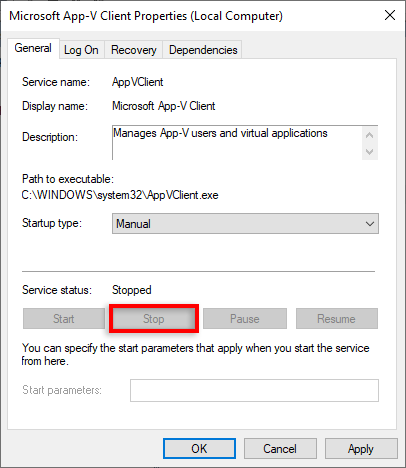
- Wählen Sie Bewerben.
HINWEIS: Wenn die Deaktivierung des App-V-Clients Ihre Benutzererfahrung negativ beeinflusst, können Sie ihn erneut initiieren, indem Sie die obigen Schritte durchführen und unter „Starttyp“ automatisch auswählen, dann starten Sie Ihren PC neu.
Rückgabe Ihres PCs in die Spitzenleistung
Wenn Computer älter werden, werden sie unweigerlich langsamer. Es ist ein Kopfschmerz, mit dem Windows -Benutzer ständig ausgesetzt sind. Zum Glück ist es möglich, die Wisptis zu deaktivieren.exe sicher prozess. Hoffentlich hilft dieses Tutorial dazu, Ihren PC besser als je zuvor zu laufen.
- « So verbinden Sie Gopro mit Ihrem Computer
- Windows Green -Bildschirm des Todesursachens und wie man repariert »

